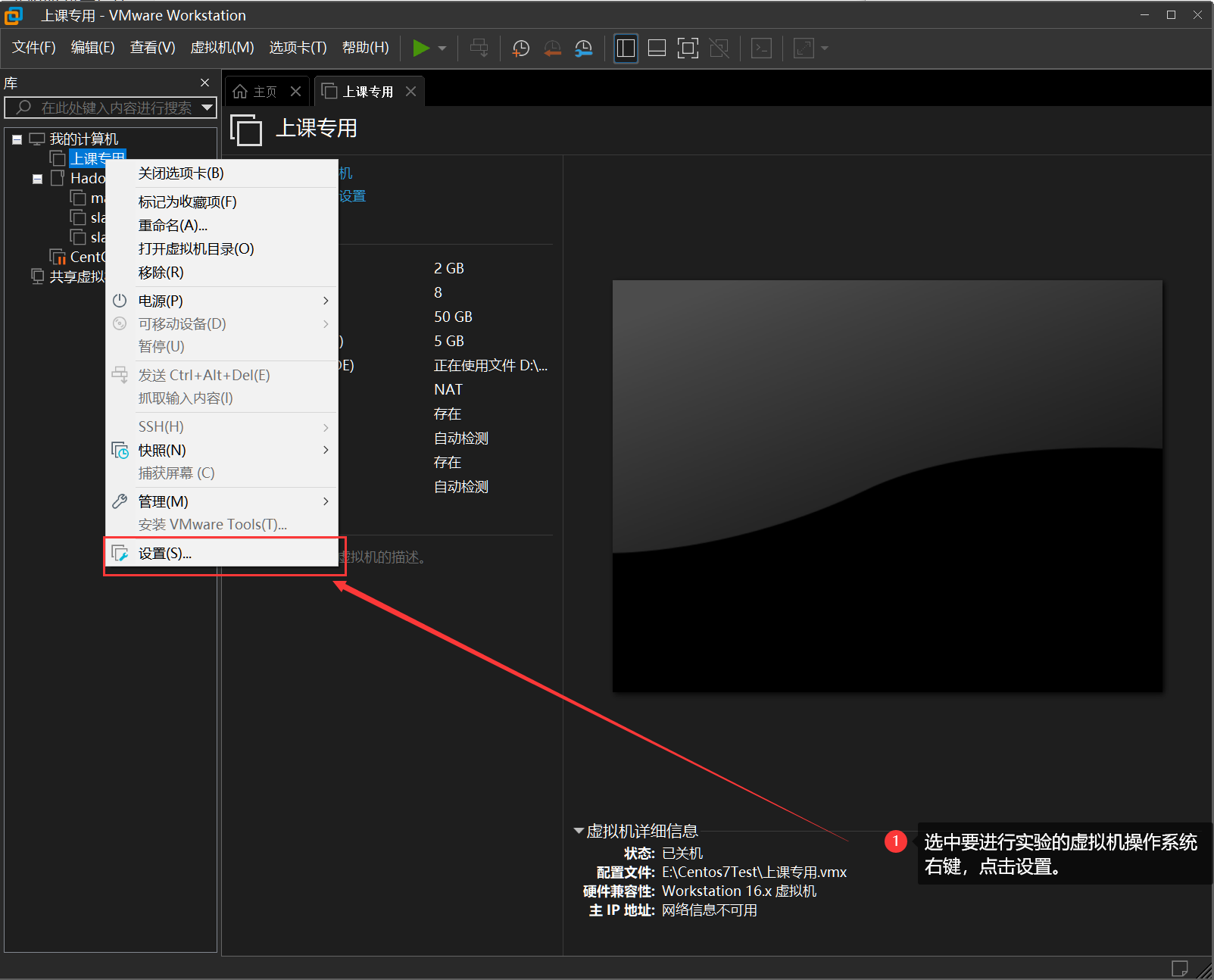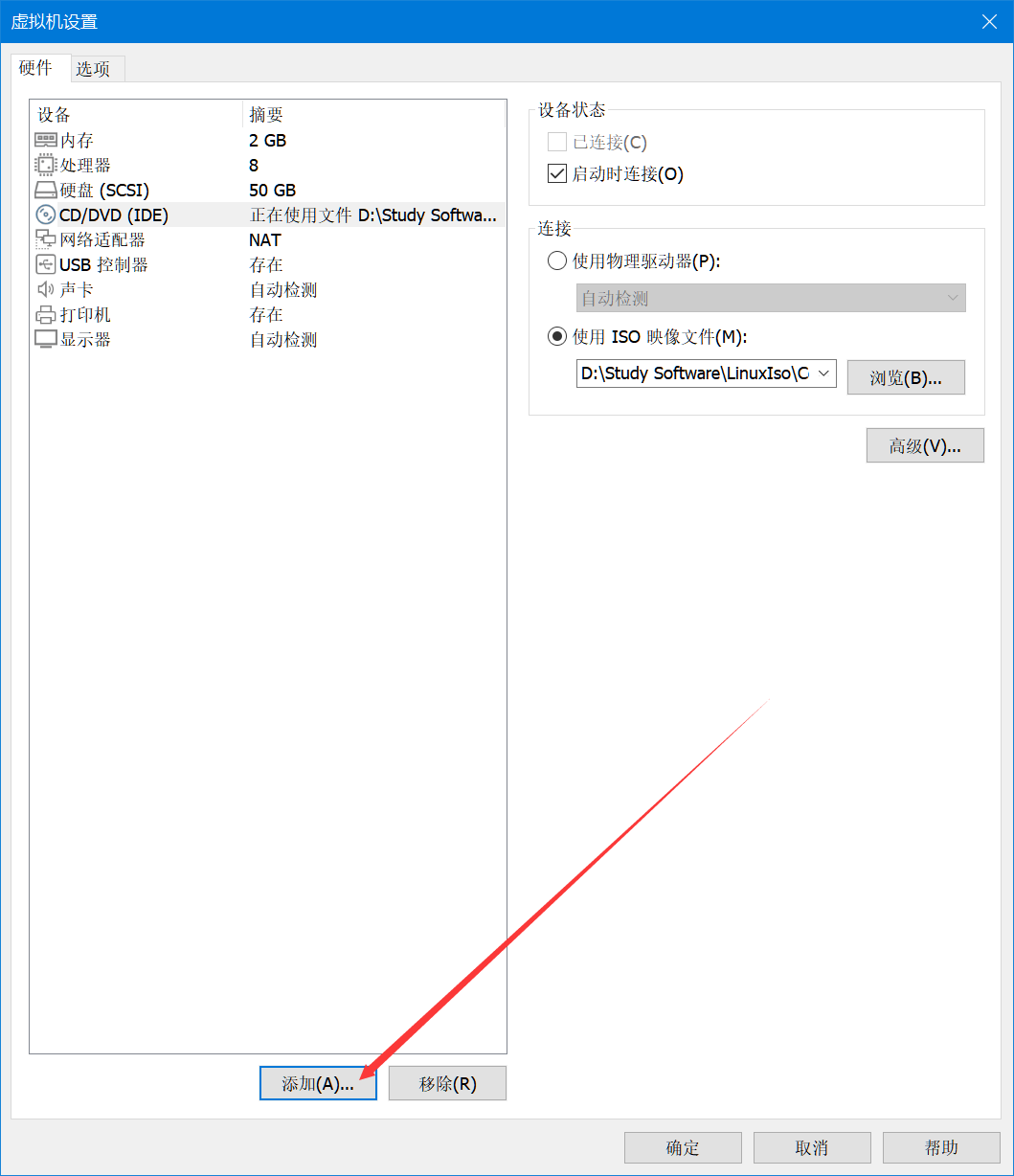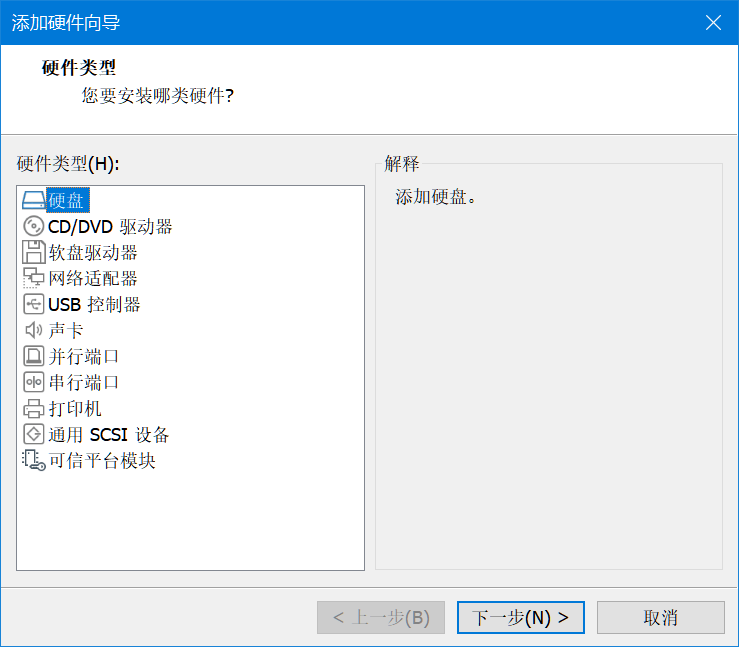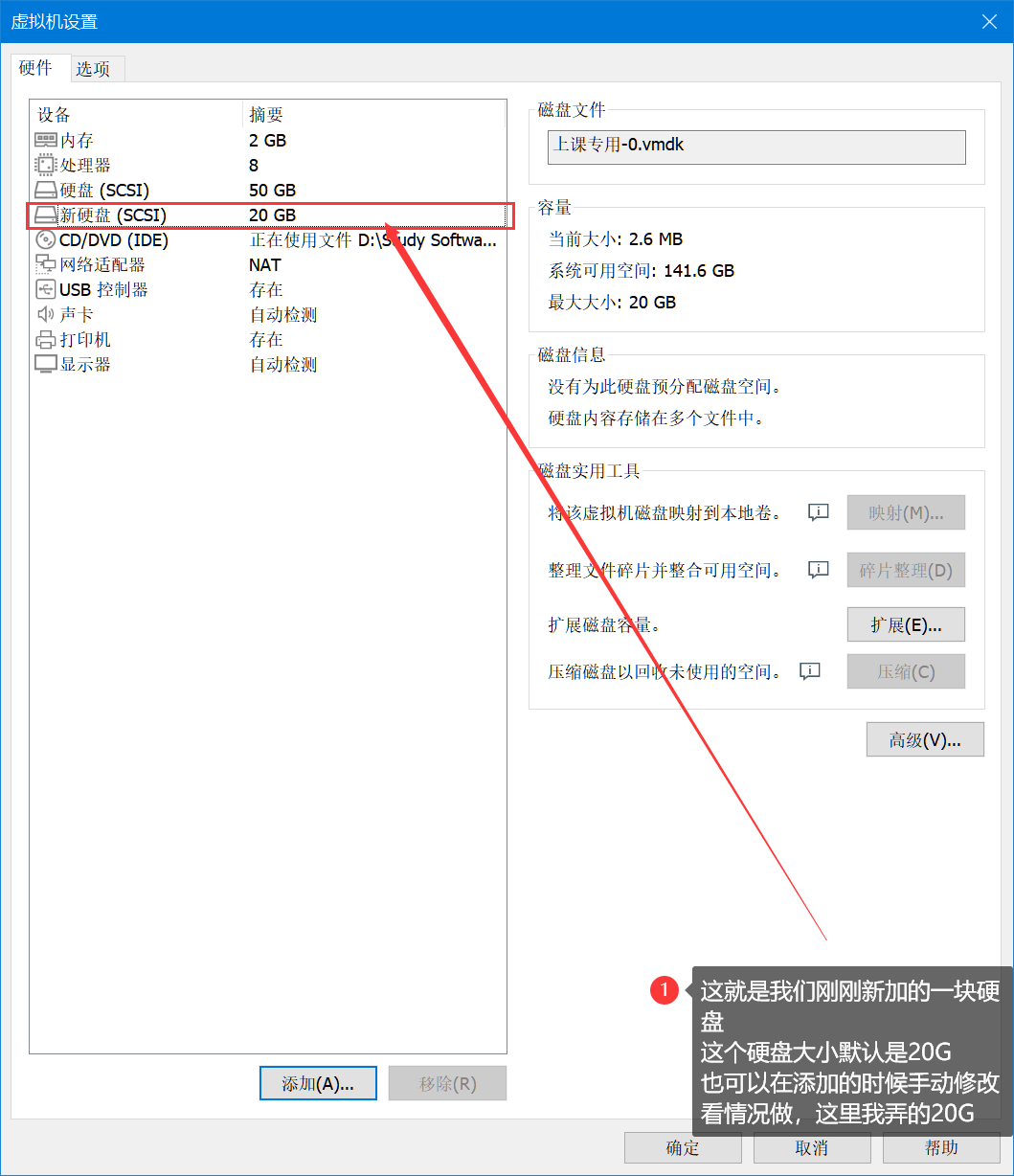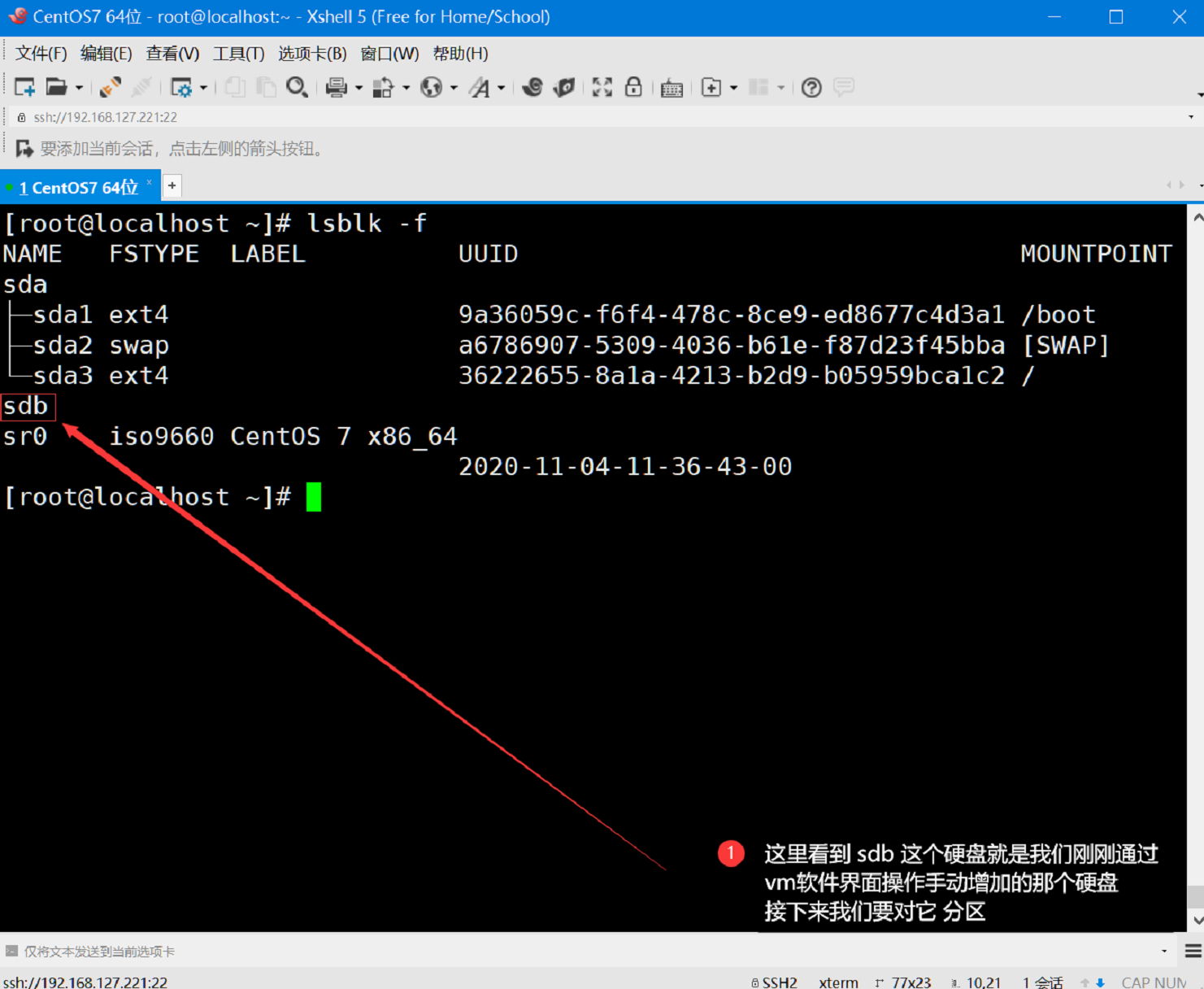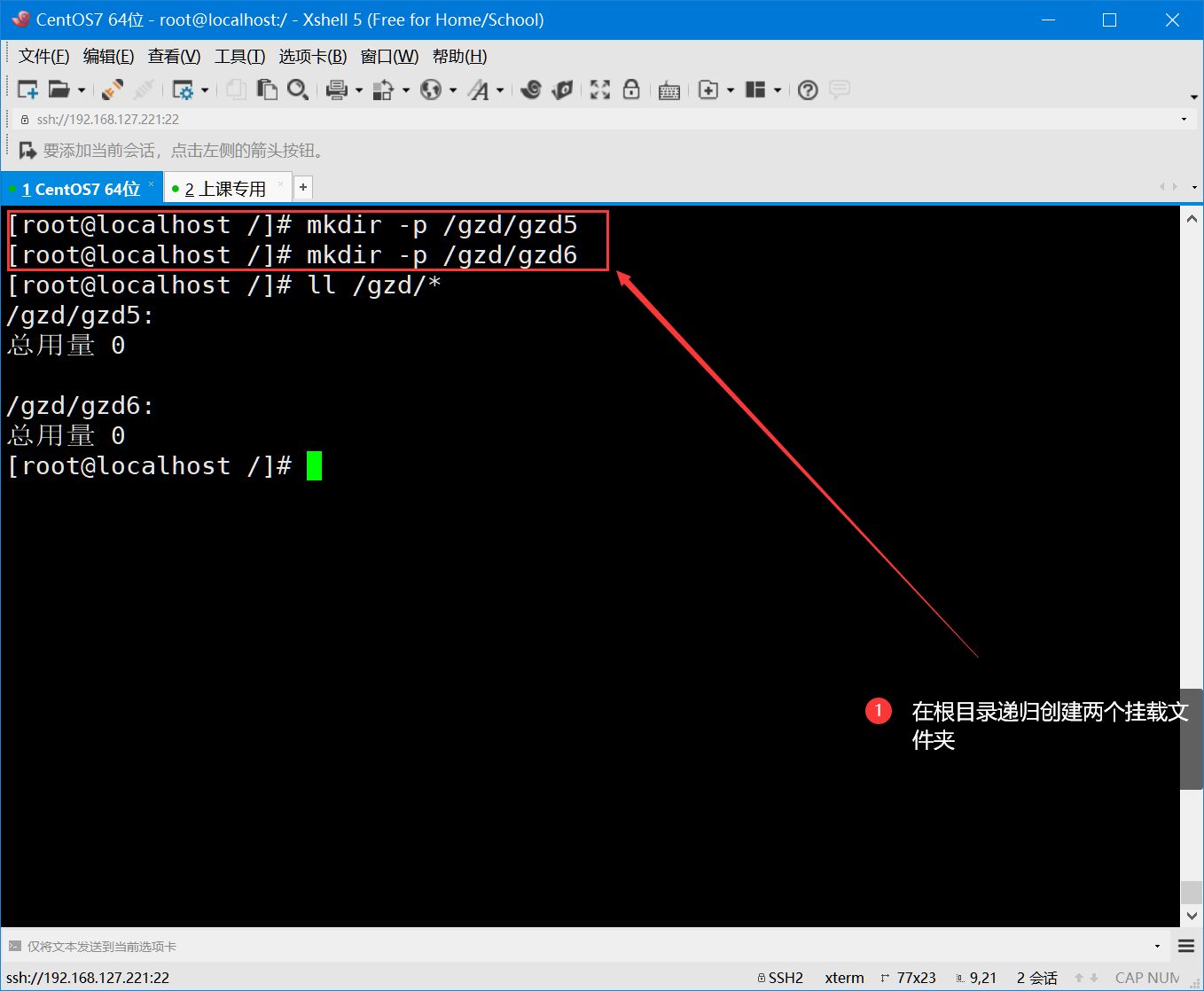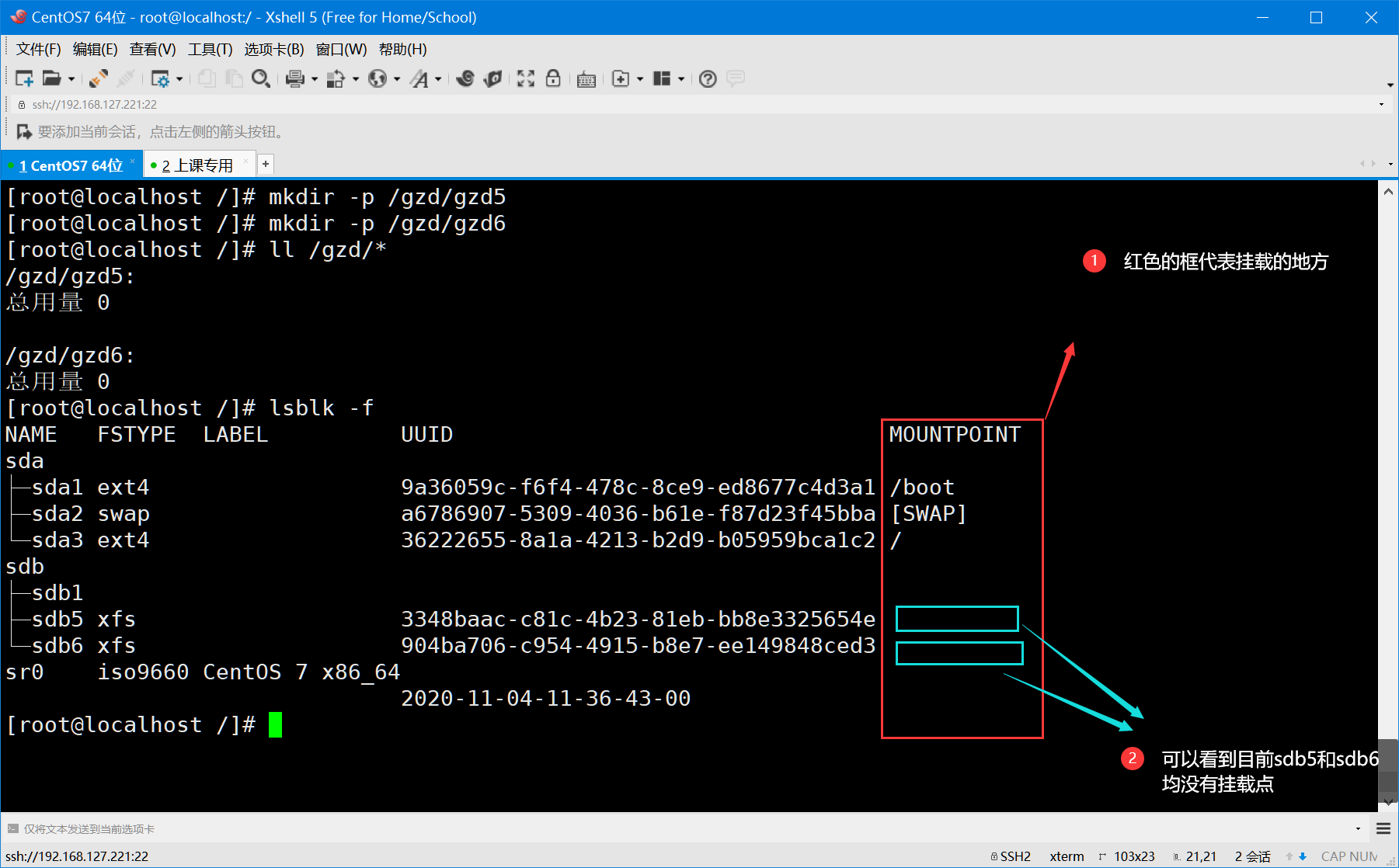实验任务简介
这次的任务目标让我理解的话,就是增加一个硬盘,然后对硬盘进行分区操作。
分大致以下几个步骤
-
虚拟机增加硬盘(通过vm软件,界面化增加一个硬盘)
-
分区
-
格式化
-
挂载
另外还有一个
以上四个步骤完成,就可以了。
步骤1(新增硬盘)
首先,打开vm虚拟机软件,不要着急启动虚拟机系统,如果启动了,等下还需要重启。
1.点击 要进行操作的系统,这里我要对 上课专用 这个系统操作(可能很多人只有一个系统,那就没得选择了)
2.点击添加
3.默认是选中硬盘的,我们选中之后,点击下一步,然后一直下一步,会创建成功。
4.可以看到新加了一块硬盘
接下来,点击确定,运行centos7操作系统,这里就不截图了。
说明一下,上课专用被我搞崩了,这里使用CentOS7 64位 这个名字的操作系统继续实验,其实接下来进入系统之后就要开始使用命令操作了,这里我直接使用 xshell 开始运行命令了。
提醒一下:如果你xshell 还没发使用 或者 连接不上虚拟机,可以看实验三,这个实验不说明 xshell的连接问题。
步骤2(命令行操作硬盘分区)
我们先看一下刚刚增加的一个硬盘吧 运行如下命令即可
开始分区
#开始进行分区操作 [root@localhost ~]# fdisk /dev/sdb 欢迎使用 fdisk (util-linux 2.23.2)。 更改将停留在内存中,直到您决定将更改写入磁盘。 使用写入命令前请三思。 #增加一个分区 命令(输入 m 获取帮助):n Partition type: p primary (0 primary, 0 extended, 4 free) e extended #拓展分区 Select (default p): e #键入1,回车 分区号 (1-4,默认 1):1 #这里回车即可 起始 扇区 (2048-41943039,默认为 2048): 将使用默认值 2048 #继续回车 Last 扇区, +扇区 or +size{K,M,G} (2048-41943039,默认为 41943039): 将使用默认值 41943039 分区 1 已设置为 Extended 类型,大小设为 20 GiB #将上面的再来一遍,有略微不同 这个是sdb5 命令(输入 m 获取帮助):n Partition type: p primary (0 primary, 1 extended, 3 free) l logical (numbered from 5) #键入l 进行逻辑分区 Select (default p): l 添加逻辑分区 5 #这里指定一个数值 起始 扇区 (4096-41943039,默认为 4096):20000000 Last 扇区, +扇区 or +size{K,M,G} (20000000-41943039,默认为 41943039): 将使用默认值 41943039 分区 5 已设置为 Linux 类型,大小设为 10.5 GiB #再来一遍这个是 sdb6 命令(输入 m 获取帮助):n Partition type: p primary (0 primary, 1 extended, 3 free) l logical (numbered from 5) #键入l 逻辑分区 Select (default p): l 添加逻辑分区 6 #回车 起始 扇区 (4096-41943039,默认为 4096): 将使用默认值 4096 Last 扇区, +扇区 or +size{K,M,G} (4096-19999999,默认为 19999999): 将使用默认值 19999999 分区 6 已设置为 Linux 类型,大小设为 9.5 GiB #最后记得保存,如果不进行保存,那么上面的操作没有意义 命令(输入 m 获取帮助):w The partition table has been altered! Calling ioctl() to re-read partition table. 正在同步磁盘。 #最后通过命令查看我们新增加的分区,可以看到 sdb5和sdb6都已经变成了 xfs类型的分区 #后面步骤3 也需要做,否则 硬盘无法使用 需要挂载 [root@localhost ~]# lsblk -f NAME FSTYPE LABEL UUID MOUNTPOINT sda ├─sda1 ext4 9a36059c-f6f4-478c-8ce9-ed8677c4d3a1 /boot ├─sda2 swap a6786907-5309-4036-b61e-f87d23f45bba [SWAP] └─sda3 ext4 36222655-8a1a-4213-b2d9-b05959bca1c2 / sdb ├─sdb1 ├─sdb5 xfs 3348baac-c81c-4b23-81eb-bb8e3325654e └─sdb6 xfs 904ba706-c954-4915-b8e7-ee149848ced3 sr0 iso9660 CentOS 7 x86_64 2020-11-04-11-36-43-00如果你分区之后没有UUID(就像下面的)那么久需要格式化一下
格式化操作
[root@bogon ~]# lsblk -f NAME FSTYPE LABEL UUID MOUNTPOINT sda ├─sda1 ext4 9a36059c-f6f4-478c-8ce9-ed8677c4d3a1 /boot ├─sda2 swap a6786907-5309-4036-b61e-f87d23f45bba [SWAP] └─sda3 ext4 36222655-8a1a-4213-b2d9-b05959bca1c2 / sdb ├─sdb1 ├─sdb5 └─sdb6 sr0 iso9660 CentOS 7 x86_64 2020-11-04-11-36-43-00 #格式化操作sdb5 [root@bogon ~]# mkfs -t xfs /dev/sdb5 meta-data=/dev/sdb5 isize=512 agcount=4, agsize=624872 blks = sectsz=512 attr=2, projid32bit=1 = crc=1 finobt=0, sparse=0 data = bsize=4096 blocks=2499488, imaxpct=25 = sunit=0 swidth=0 blks naming =version 2 bsize=4096 ascii-ci=0 ftype=1 log =internal log bsize=4096 blocks=2560, version=2 = sectsz=512 sunit=0 blks, lazy-count=1 realtime =none extsz=4096 blocks=0, rtextents=0 #格式化操作sdb6 [root@bogon ~]# mkfs -t xfs /dev/sdb6 meta-data=/dev/sdb6 isize=512 agcount=4, agsize=685632 blks = sectsz=512 attr=2, projid32bit=1 = crc=1 finobt=0, sparse=0 data = bsize=4096 blocks=2742528, imaxpct=25 = sunit=0 swidth=0 blks naming =version 2 bsize=4096 ascii-ci=0 ftype=1 log =internal log bsize=4096 blocks=2560, version=2 = sectsz=512 sunit=0 blks, lazy-count=1 realtime =none extsz=4096 blocks=0, rtextents=0
步骤3(挂载)
我们将要执行挂载操作,挂载就是将创建好的某个分区挂载给具体一个文件夹,所以先要创建两个文件夹用于存放挂载路径
在根目录下创建两个目录
然后查看一下现在分区的情况
然后通过命令挂载
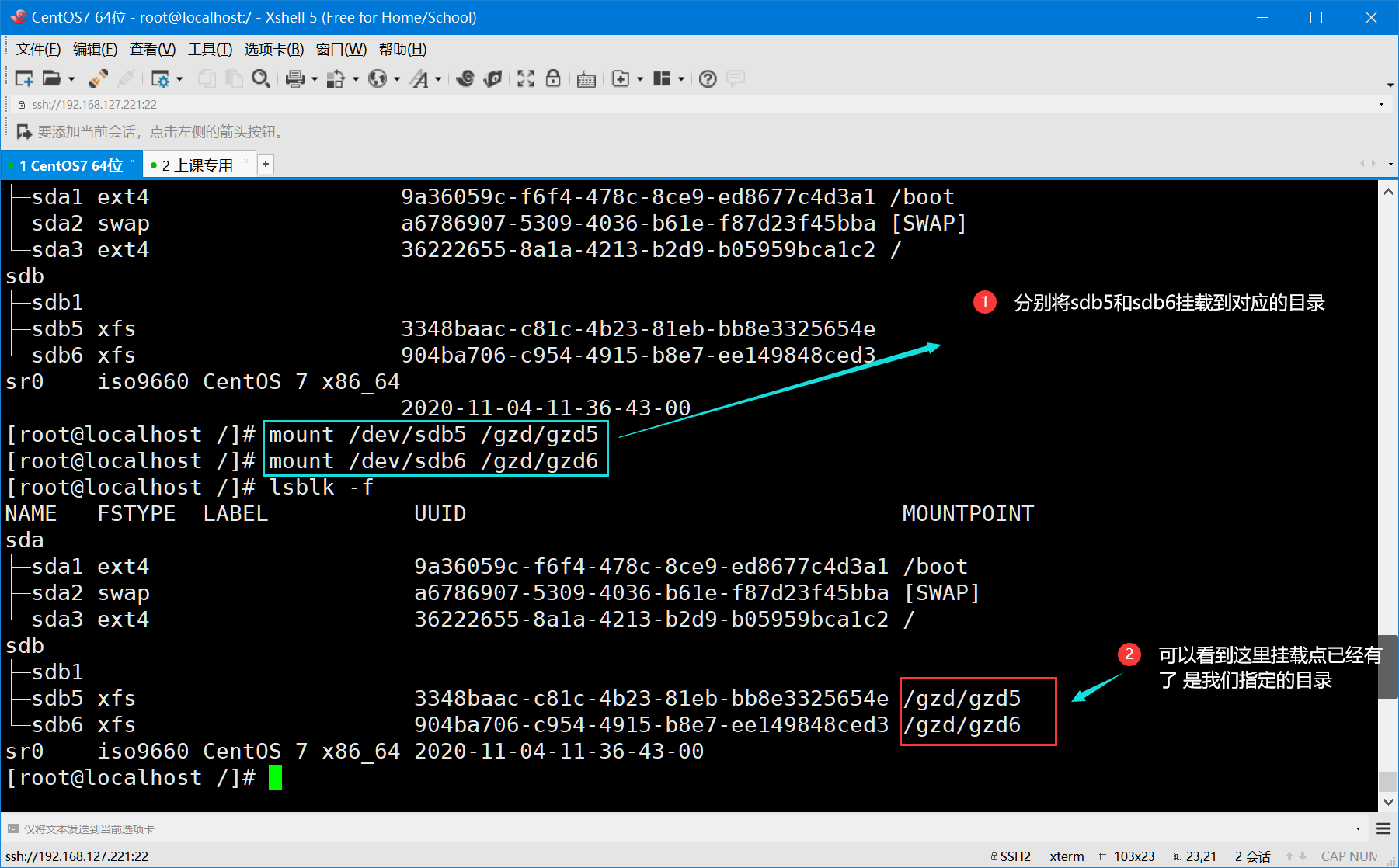
emm,这里需要说一下,这个图就是最后分区的操作最终了效果了,上面的挂载其实都是临时挂载,那么重启虚拟机之后,这个挂载就会消失掉,接下来要进行文件写入的方式挂载,这种挂载类似于环境变量,那么重启之后也是存在的,我们称之为:永久挂载。
#编辑这个文件 root@localhost /]# vim /etc/fstab #然后按照下图的方式写入即可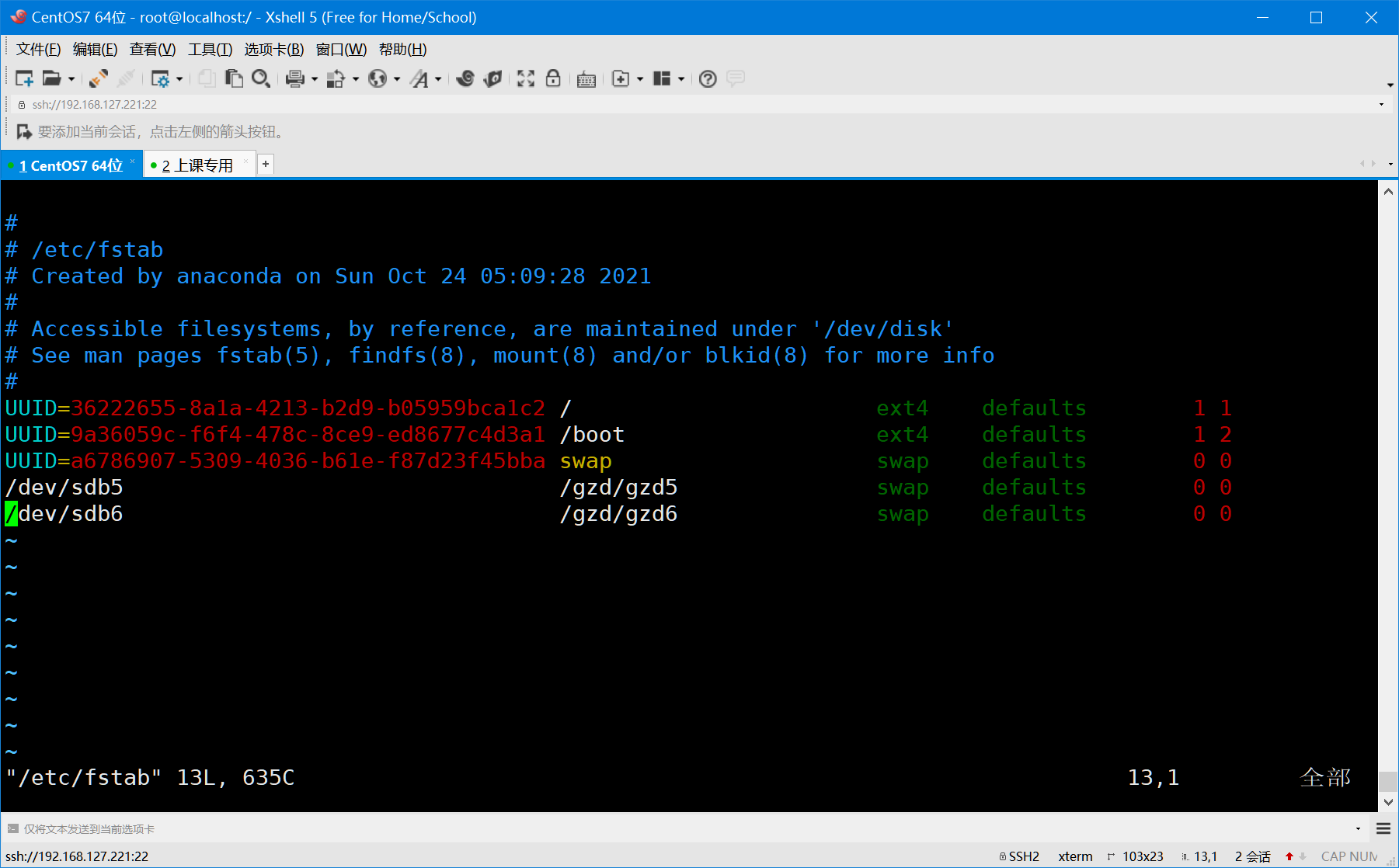
最后:wq保存退出,再运行命令 立即生效,重启也可以。
[root@master ~]#mount -a
步骤4(lvm逻辑卷创建和扩容)
#创建卷组 [root@bogon ~]# vgcreate wgroup /dev/sdb{5,6} Volume group "wgroup" successfully created #查看卷组 [root@bogon ~]# vgs VG #PV #LV #SN Attr VSize VFree wgroup 2 0 0 wz--n- 19.99g 19.99g #查看详细的卷组信息 [root@bogon ~]# vgdisplay wgroup --- Volume group --- VG Name wgroup System ID Format lvm2 Metadata Areas 2 Metadata Sequence No 1 VG Access read/write VG Status resizable MAX LV 0 Cur LV 0 Open LV 0 Max PV 0 Cur PV 2 Act PV 2 VG Size 19.99 GiB PE Size 4.00 MiB Total PE 5118 Alloc PE / Size 0 / 0 Free PE / Size 5118 / 19.99 GiB VG UUID AlLxzE-L3yx-79X0-YcL2-0kQP-nKTO-9GcaU0 #创建名字为 ftp的逻辑卷 [root@bogon ~]# lvcreate -n ftp -L 1G wgroup Logical volume "ftp" created. #查看逻辑卷 [root@bogon ~]# lvs LV VG Attr LSize Pool Origin Data% Meta% Move Log Cpy%Sync Convert ftp wgroup -wi-a----- 1.00g #逻辑卷信息 [root@bogon ~]# lvdisplay --- Logical volume --- LV Path /dev/wgroup/ftp LV Name ftp VG Name wgroup LV UUID 628NU1-EMxj-kXDk-taSX-g7a7-Ascy-3w7tuk LV Write Access read/write LV Creation host, time bogon, 2021-10-24 16:18:18 +0800 LV Status available # open 0 LV Size 1.00 GiB Current LE 256 Segments 1 Allocation inherit Read ahead sectors auto - currently set to 8192 Block device 253:0 #分区格式化 [root@bogon ~]# mkfs -t xfs /dev/wgroup/ftp meta-data=/dev/wgroup/ftp isize=512 agcount=4, agsize=65536 blks = sectsz=512 attr=2, projid32bit=1 = crc=1 finobt=0, sparse=0 data = bsize=4096 blocks=262144, imaxpct=25 = sunit=0 swidth=0 blks naming =version 2 bsize=4096 ascii-ci=0 ftype=1 log =internal log bsize=4096 blocks=2560, version=2 = sectsz=512 sunit=0 blks, lazy-count=1 realtime =none extsz=4096 blocks=0, rtextents=0 #临时挂载 [root@bogon ~]# mount /dev/wgroup/ftp /var/ftp #永久挂载 修改文件的方式 (/etc/fstab) [root@bogon ~]# nano /etc/fstab #查看挂载的信息 [root@bogon ~]# cat /etc/fstab UUID=36222655-8a1a-4213-b2d9-b05959bca1c2 / ext4 defaults 1 1 UUID=9a36059c-f6f4-478c-8ce9-ed8677c4d3a1 /boot ext4 defaults 1 2 UUID=a6786907-5309-4036-b61e-f87d23f45bba swap swap defaults 0 0 #下面这个是挂载 UUID=feecb974-f9b2-4bb8-a0e3-abc134e90584 /var/ftp xfs defaults 0 0 #扩展卷组 [root@bogon ~]# vgextend wgroup /dev/sdb5 Physical volume '/dev/sdb5' is already in volume group 'wgroup' Unable to add physical volume '/dev/sdb5' to volume group 'wgroup' /dev/sdb5: physical volume not initialized. #扩展逻辑卷,没+号代表扩展至1G [root@bogon ~]# lvextend -L +1G /dev/wgroup/ftp Size of logical volume wgroup/ftp changed from 1.00 GiB (256 extents) to 2.00 GiB (512 extents). Logical volume wgroup/ftp successfully resized. #查看一下逻辑卷信息 LV Size 2G [root@bogon ~]# lvdisplay --- Logical volume --- LV Path /dev/wgroup/ftp LV Name ftp VG Name wgroup LV UUID 628NU1-EMxj-kXDk-taSX-g7a7-Ascy-3w7tuk LV Write Access read/write LV Creation host, time bogon, 2021-10-24 16:18:18 +0800 LV Status available # open 1 LV Size 2.00 GiB Current LE 512 Segments 1 Allocation inherit Read ahead sectors auto - currently set to 8192 Block device 253:0 #文件系统扩展逻辑卷 [root@bogon ~]# xfs_growfs /dev/wgroup/ftp meta-data=/dev/mapper/wgroup-ftp isize=512 agcount=4, agsize=65536 blks = sectsz=512 attr=2, projid32bit=1 = crc=1 finobt=0 spinodes=0 data = bsize=4096 blocks=262144, imaxpct=25 = sunit=0 swidth=0 blks naming =version 2 bsize=4096 ascii-ci=0 ftype=1 log =internal bsize=4096 blocks=2560, version=2 = sectsz=512 sunit=0 blks, lazy-count=1 realtime =none extsz=4096 blocks=0, rtextents=0 data blocks changed from 262144 to 524288